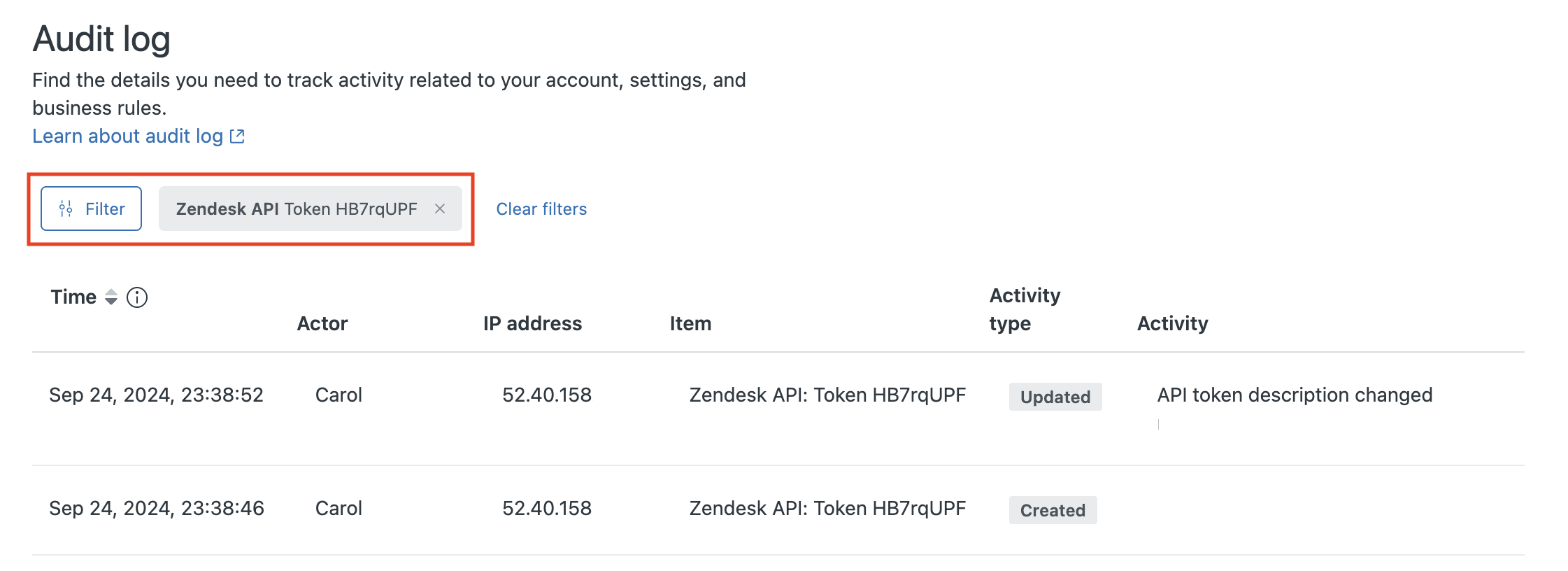Resumo feito por IA verificado ◀▼
Gerencie o acesso à API da sua conta do Zendesk gerando, editando, desativando, reativando e apagando tokens da API. Nos planos Enterprise, visualize o registro de auditoria das atividades de token.
Usuários podem utilizar um token da API para autenticar solicitações de API. Os tokens da API são senhas geradas automaticamente que podem ser utilizadas com seu endereço de e-mail para autenticar solicitações de API. Eles também podem ser usados como parte da autenticação de dois fatores para as integrações. Cada token da API pode ser utilizado por qualquer usuário verificado na conta e não está associado a um usuário específico. É possível ativar mais de um token ao mesmo tempo.
Você pode ter até 256 tokens. Se você atingiu o limite, deve apagar um token existente para adicionar um novo. As contas que atualmente têm mais de 256 tokens têm um limite de 2.048 tokens.
Os tokens da API não são os mesmos que os tokens de acesso OAuth. Consulte a seção sobre diferenças entre tokens da API e tokens de acesso em developer.zendesk.com.
Este artigo inclui estas seções:
Geração de tokens da API
Para gerar um token da API, você precisa ser um administrador e o acesso por token da API deve estar ativado na sua conta.
Como gerar um token da API
-
Na Central de administração, clique em
 Aplicativos e integrações na barra lateral e selecione APIs > Tokens da API.
Aplicativos e integrações na barra lateral e selecione APIs > Tokens da API.
Uma lista de tokens da API é exibida.

- Clique em Adicionar token da API.
- (Opcional) Insira uma Descrição para o token.
- Clique em Salvar para gerar o token.
O token é gerado e exibido:

-
Copie e cole o token em um local seguro.
Observação: Quando você clicar em Salvar para fechar essa janela, o token completo nunca mais será exibido.
- Clique em Salvar novamente para retornar à lista de tokens da API do Zendesk.
Se você clicar no token para reabri-lo, uma versão truncada do token será exibida.

Edição de um token da API
Você pode editar um token da API para atualizar a descrição dele.
- Na Central de administração, clique em
 Aplicativos e integrações na barra lateral e selecione APIs > Tokens da API.
Aplicativos e integrações na barra lateral e selecione APIs > Tokens da API. - Localize o token que você quer editar.
- Clique no ícone do menu de opções (
 ) ao lado do token e selecione Editar.
) ao lado do token e selecione Editar. - Insira uma nova Descrição para o token e clique em Salvar.

Desativação e reativação de um token da API
Em alguns casos, você pode desativar temporariamente um token para ter certeza de que não foi comprometido, ou pode desativá-lo para investigar como está sendo usado, sem apagá-lo. Os tokens desativados podem ser reativados.
Como desativar um token da API
- Na Central de administração, clique em
 Aplicativos e integrações na barra lateral e selecione APIs > Tokens da API.
Aplicativos e integrações na barra lateral e selecione APIs > Tokens da API. - Localize o token que você quer desativar.
- Clique no ícone do menu de opções (
 ) ao lado do token e selecione Desativar.
) ao lado do token e selecione Desativar.

- Na caixa de diálogo de confirmação, selecione Desativar.
O status do token muda imediatamente. Assim que você desativa um token, as chamadas de API que o utilizam começam a falhar.
- Na Central de administração, clique em
 Aplicativos e integrações na barra lateral e selecione APIs > Tokens da API.
Aplicativos e integrações na barra lateral e selecione APIs > Tokens da API. - Localize o token que você quer reativar.
- Clique no ícone do menu de opções (
 ) ao lado do token e selecione Reativar.
) ao lado do token e selecione Reativar. - Na caixa de diálogo de confirmação, clique em Reativar.
O status do token muda de Desativado para Ativo. Quando reativado, a capacidade de autenticar solicitações de API do token é restaurada.
Exclusão de um token da API
- Na Central de administração, clique em
 Aplicativos e integrações na barra lateral e selecione APIs > Tokens da API.
Aplicativos e integrações na barra lateral e selecione APIs > Tokens da API. - Localize o token que você quer apagar e certifique-se de que o status dele seja Desativado.
- Clique no ícone do menu de opções (
 ) ao lado do token e selecione Apagar.
) ao lado do token e selecione Apagar.

- Na tela de confirmação, clique em Apagar.
Visualização de registros de auditoria para um token da API (Enterprise)
Nos planos Enterprise, o registro de auditoria registra a atividade associada a um token da API, incluindo quando ele foi criado, desativado ou reativado.
- Na Central de administração, clique em
 Aplicativos e integrações na barra lateral e selecione APIs > Tokens da API.
Aplicativos e integrações na barra lateral e selecione APIs > Tokens da API. - Localize o token na lista.
- Clique no ícone do menu de opções (
 ) ao lado do token e selecione Visualizar registro de auditoria.
) ao lado do token e selecione Visualizar registro de auditoria.
O registro de auditoria é aberto com um filtro aplicado para o token da API selecionado. O registro de auditoria mostra as atividades associadas ao token.